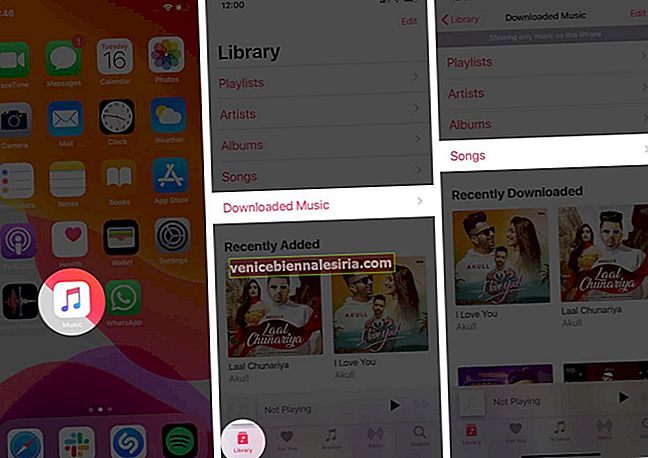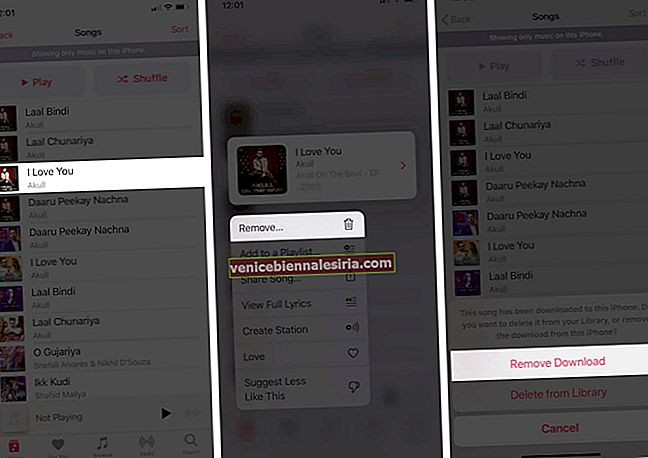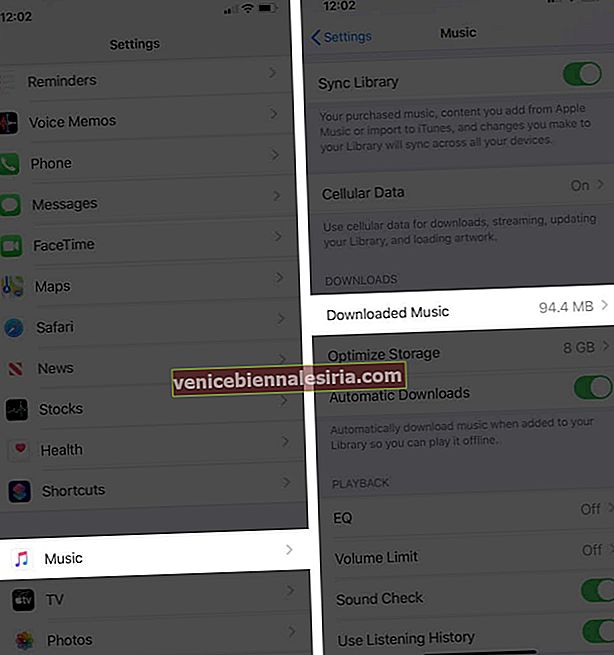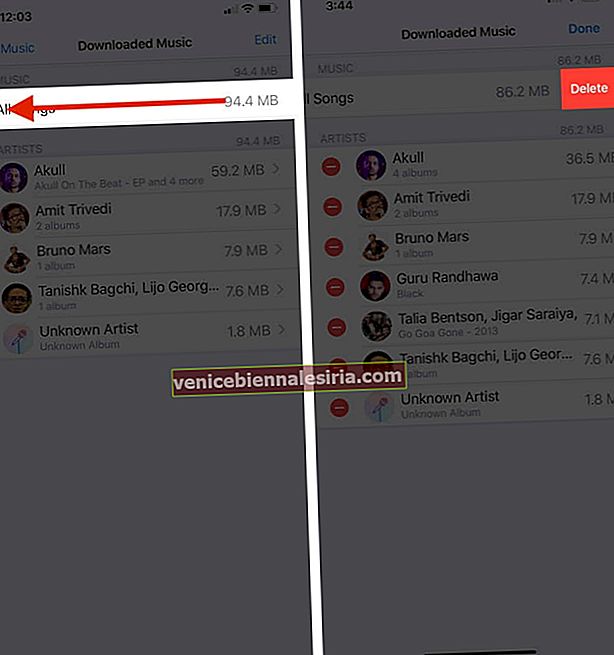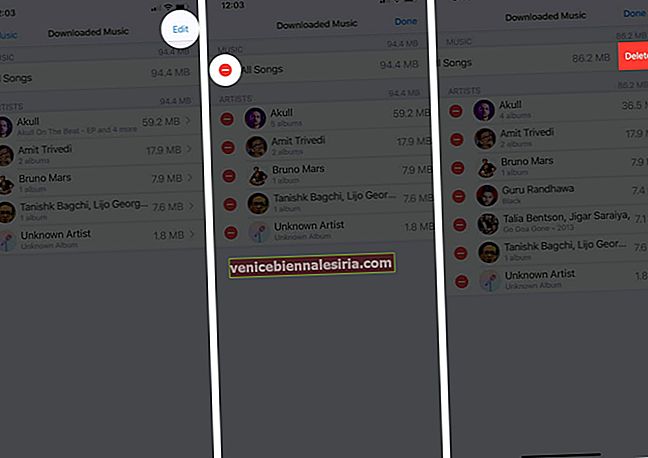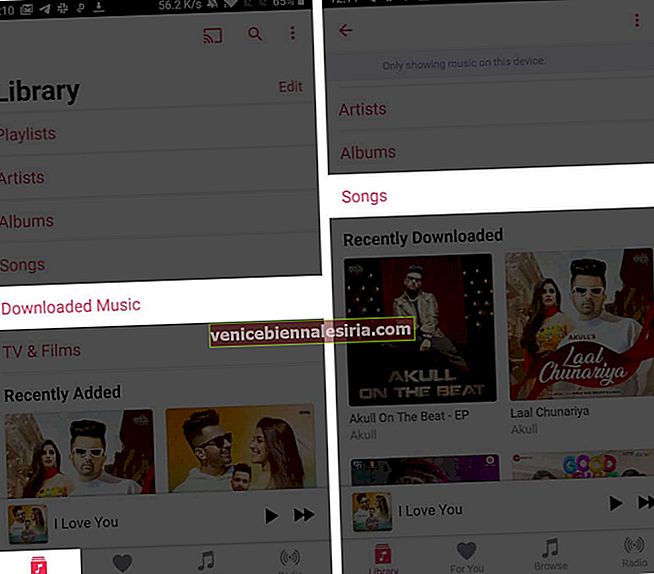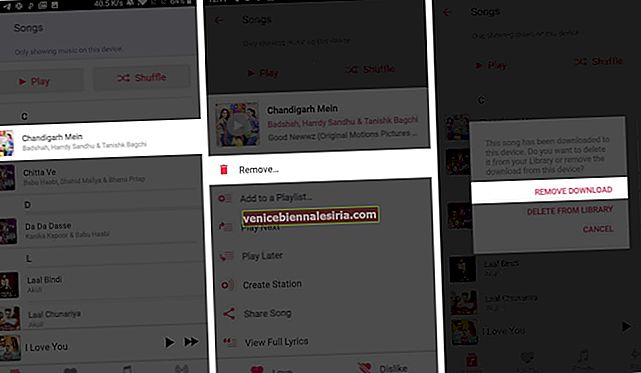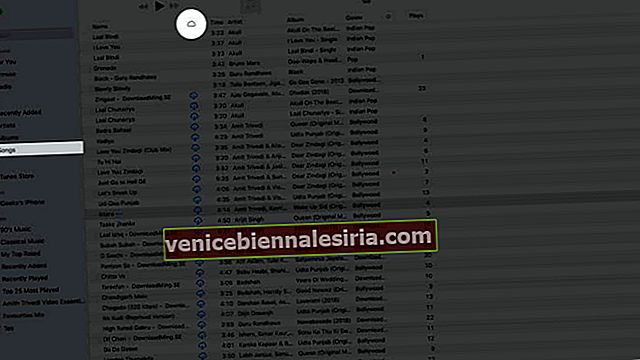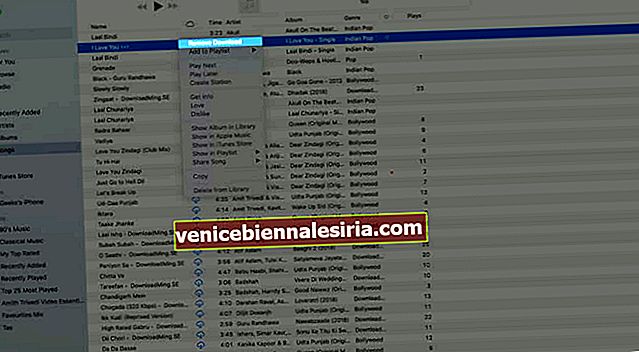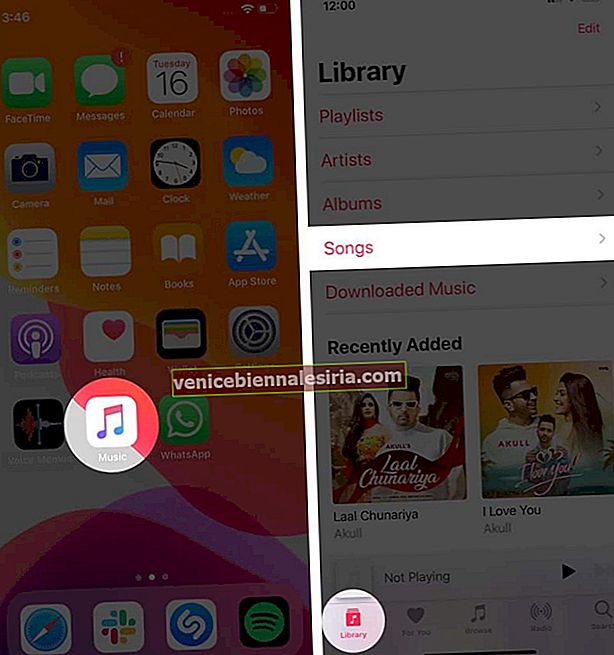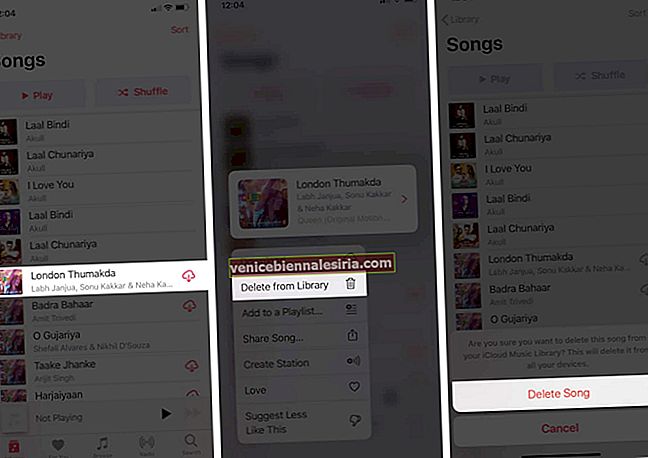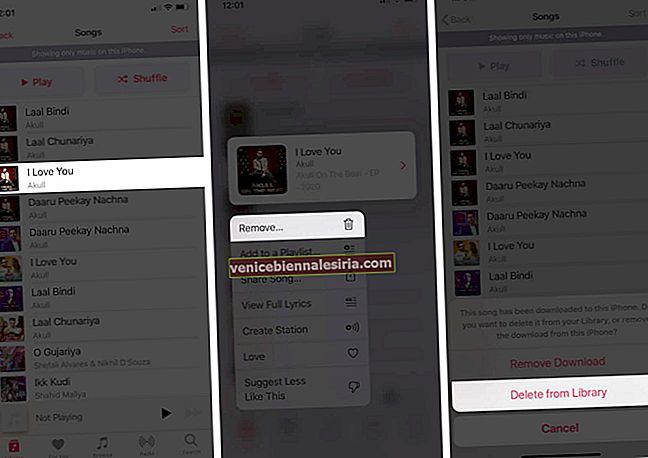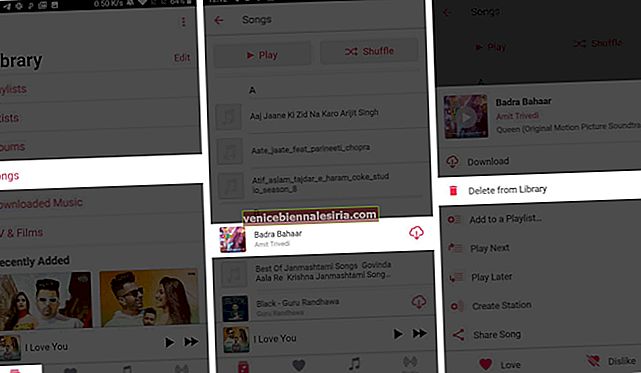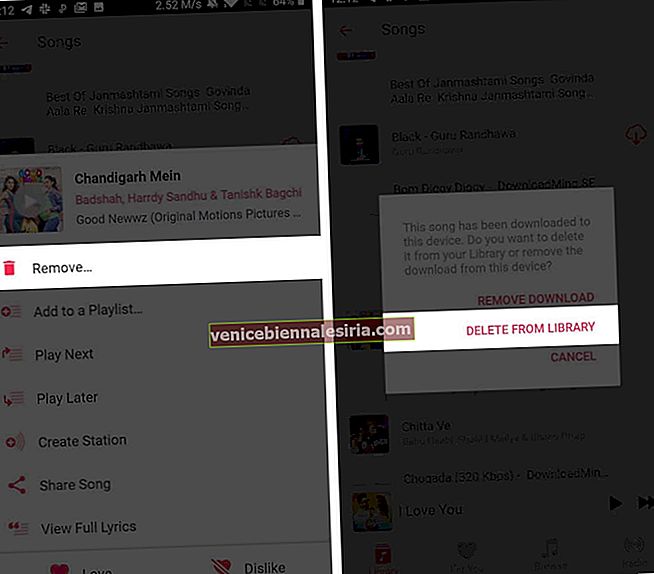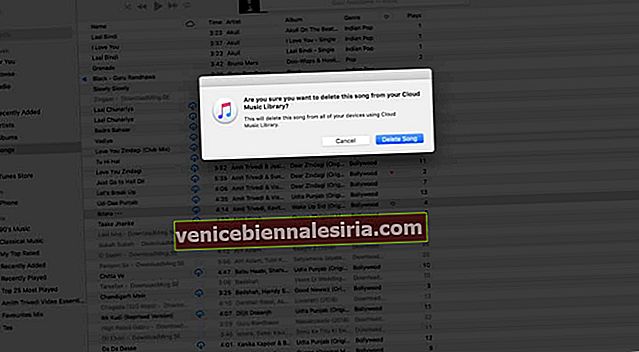Apple Music membolehkan anda menambahkan lagu ke perpustakaan anda serta memuat turunnya secara tempatan untuk mendengar luar talian. Apabila anda mahu memadamkan lagu daripadanya, anda mempunyai dua pilihan - Buang dan Padam dari Perpustakaan. Kedua-duanya adalah perkara yang berbeza. Seseorang membuang lagu yang dimuat turun untuk mengosongkan ruang. Yang lain memadamkan lagu yang ditambahkan dari pustaka muzik anda. Beritahu kami lebih banyak dan lihat langkah-langkah untuk kedua-duanya.
- Cara Memadam Muzik yang Dimuat turun dari Apple Music
- Cara Menghapus Lagu dari Perpustakaan Muzik Apple
Cara Memadam Muzik yang Dimuat turun dari Apple Music
Anda suka lagu di Apple Music. Anda mengetuk ikon tambah (+), dan lagu itu ditambahkan ke Perpustakaan anda. Sekarang, anda boleh mencarinya di bawah Lagu dan memainkannya menggunakan data selular atau Wi-Fi.
Sekiranya anda ingin memuat turun lagu ini untuk didengarkan di luar talian, anda mengetuk ikon muat turun. Anda juga boleh mengaktifkan muat turun automatik yang menyimpan lagu di luar talian setelah anda menambahkannya ke Perpustakaan anda. Lama kelamaan, ini mungkin memerlukan banyak ruang pada iPhone anda. Oleh itu, mari kita lihat cara membuangnya.
-
- Cara Menghapus Lagu Individu di iPhone dan iPad
- Cara Menghapus Banyak atau Semua Lagu yang Dimuat turun dari Aplikasi Tetapan
- Cara Menghapus Lagu dari Apple Music di Android
- Cara Menghapus Lagu dari Apple Music di Mac dan PC Windows
Cara Menghapus Lagu Individu di iPhone dan iPad
- Buka aplikasi Muzik
- Ketik Perpustakaan.
- Ketik pada Muzik yang Dimuat turun.
- Ketik Lagu.
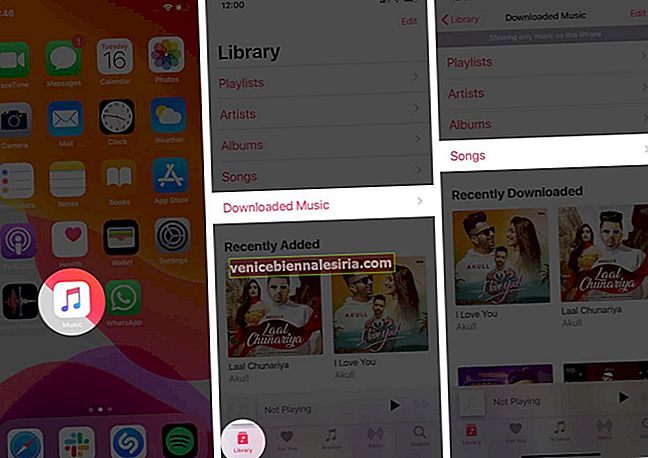
- Tekan pada nama lagu dan ketik Buang.
- Akhirnya, ketik Buang Muat turun.
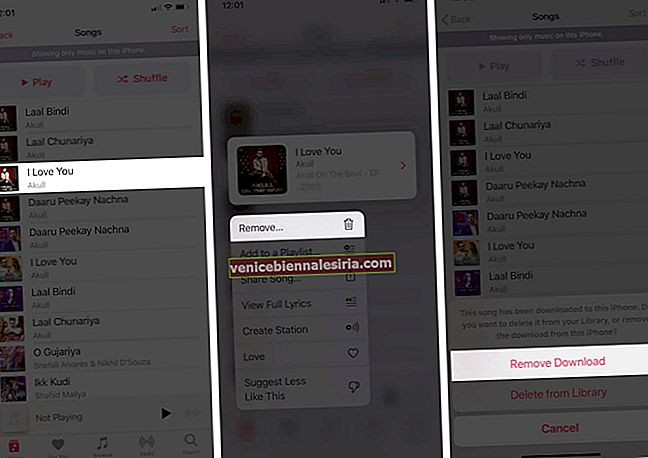
Seterusnya, mari kita lihat cara membuang semua atau beberapa lagu sekaligus.
Cara Menghapus Banyak atau Semua Lagu yang Dimuat turun dari Aplikasi Tetapan
- Buka aplikasi Tetapan iPhone
- Tatal ke bawah dan ketik Muzik.
- Ketik pada Muzik yang Dimuat turun.
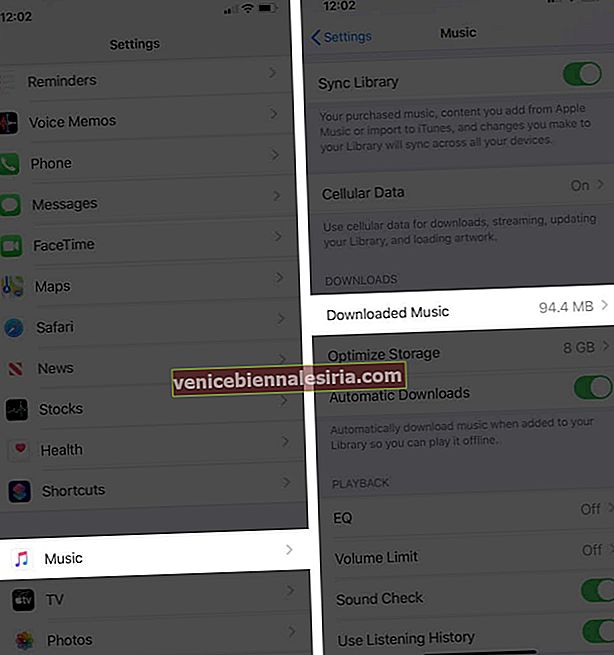
- Leret ke kanan ke kiri pada Semua Lagu atau setiap artis. Seterusnya, ketik Padam.
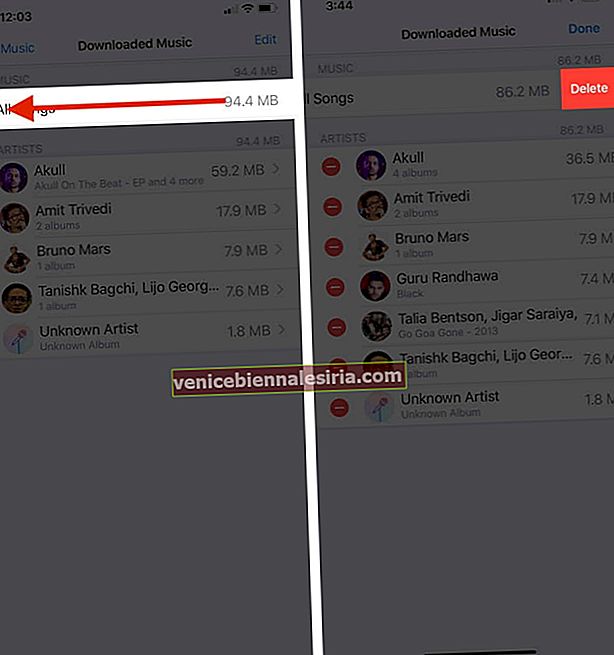
- Anda juga boleh mengetuk Edit. Seterusnya, ketik butang merah tolak dan kemudian ketik Padam.
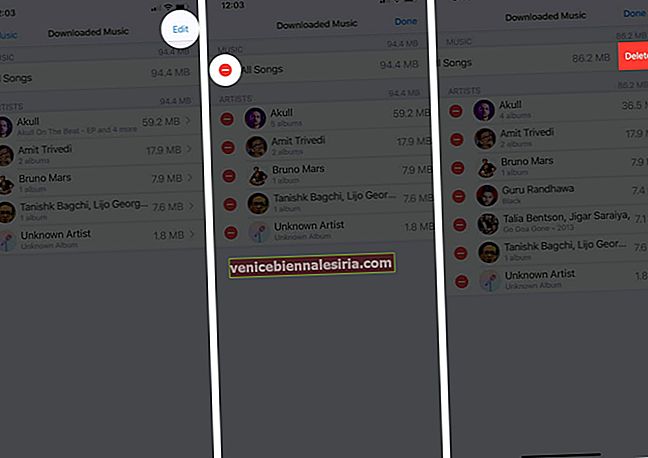
Setelah # 1 dan # 2, lagu tersebut dikeluarkan dari muzik yang anda muat turun. Anda tidak dapat mendengarnya di luar talian sekarang. Walau bagaimanapun, lagu itu sendiri tetap ditambahkan ke Perpustakaan Muzik Apple anda. Bila-bila masa anda mahu memuat turunnya lagi, ketik ikon muat turun.
Cara Menghapus Lagu dari Apple Music di Android
- Buka aplikasi Apple Music
- Ketik Perpustakaan.
- Ketik pada Muzik yang Dimuat turun.
- Ketik Lagu.
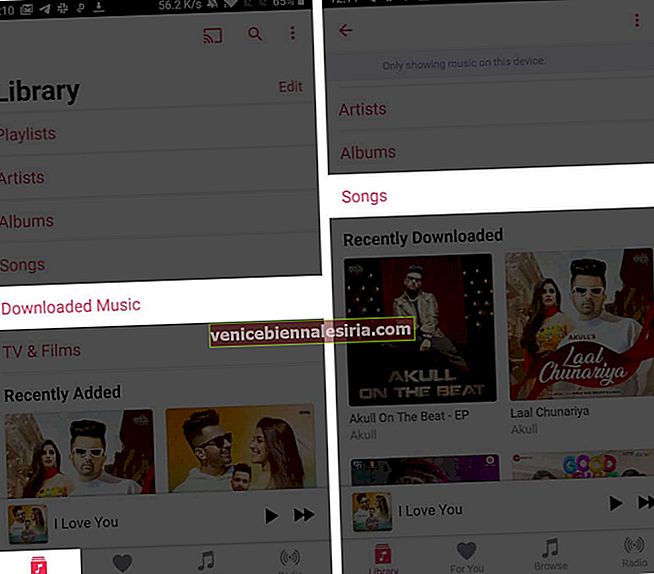
- Tekan lama pada lagu dan ketik Buang.
- Ketik HAPUS DOWNLOAD.
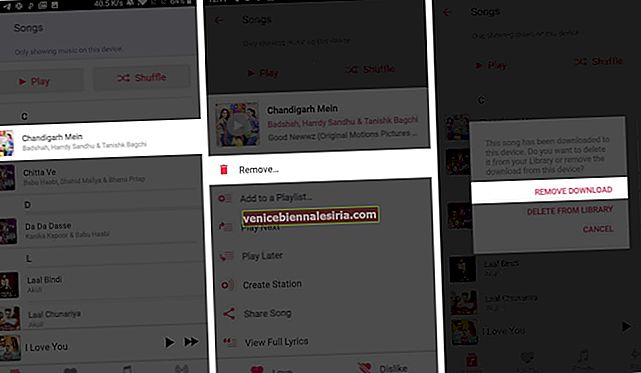
Untuk memuat turun semula lagu, pergi ke Perpustakaan → Lagu → ketuk butang muat turun di sebelah lagu ini.
Cara Menghapus Lagu dari Apple Music di Mac dan PC Windows
Pada Mac yang menjalankan macOS Catalina, anda harus menggunakan aplikasi Muzik (kerana iTunes tidak lagi tersedia). Untuk Mac dan PC Windows yang lebih lama, anda mesti menggunakan iTunes. Langkah selebihnya hampir sama.
- Buka aplikasi Muzik atau iTunes.
- Klik Lagu dari bar sisi kiri. Untuk melihat semua lagu yang dimuat turun bersama-sama, klik pada ikon awan kecil di sebelah Nama. Lagu yang dimuat turun tidak mempunyai ikon muat turun di sebelahnya.
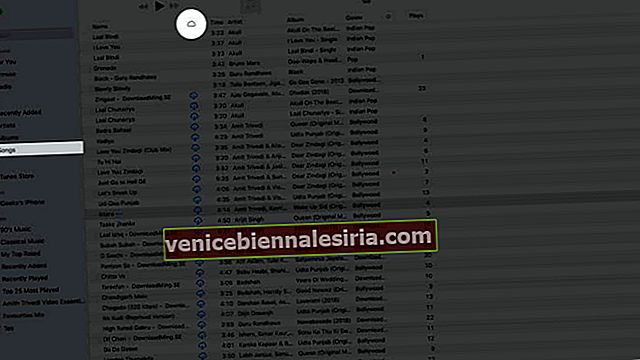
- Klik kanan pada lagu. Klik pada Buang Muat turun.
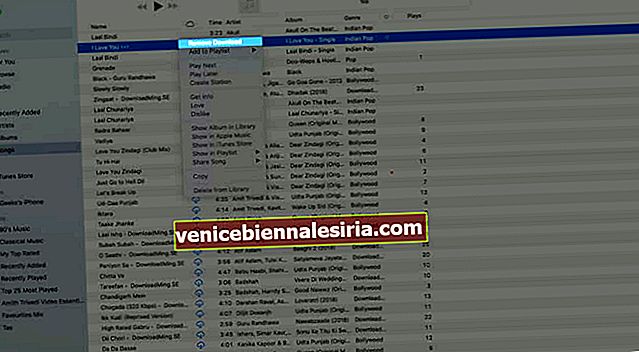
Untuk membuang banyak lagu: Tahan butang Command pada Mac. Pada Windows, tahan butang Control . Sekarang, pilih lagu. Seterusnya, klik kanan dan kemudian pilih Buang Muat turun.
Untuk membuang semua lagu: Tekan Command + A pada Mac. Tekan Control + A pada PC Windows.
Untuk memuat turun lagu lagi, ketuk ikon muat turun di sebelahnya.
Cara Menghapus Lagu dari Perpustakaan Muzik Apple
Menghapus lagu berbeza daripada membuang lagu yang dimuat turun. Pada langkah di atas, anda membuang fail lagu yang disimpan secara tempatan di peranti anda. Sekarang, mari kita lihat cara menghapus lagu yang ditambahkan ke Perpustakaan Muzik Apple anda. Ini juga akan mengeluarkannya dari semua peranti Apple dan Senarai Main anda.
Pada iPhone atau iPad
- Buka aplikasi Muzik
- Ketik Perpustakaan.
- Ketik Lagu. Anda akan melihat ikon muat turun di sebelah lagu yang ditambahkan ke Perpustakaan anda tetapi tidak dimuat turun untuk didengar di luar talian. Tidak akan ada ikon di sebelah lagu yang dimuat turun di luar talian.
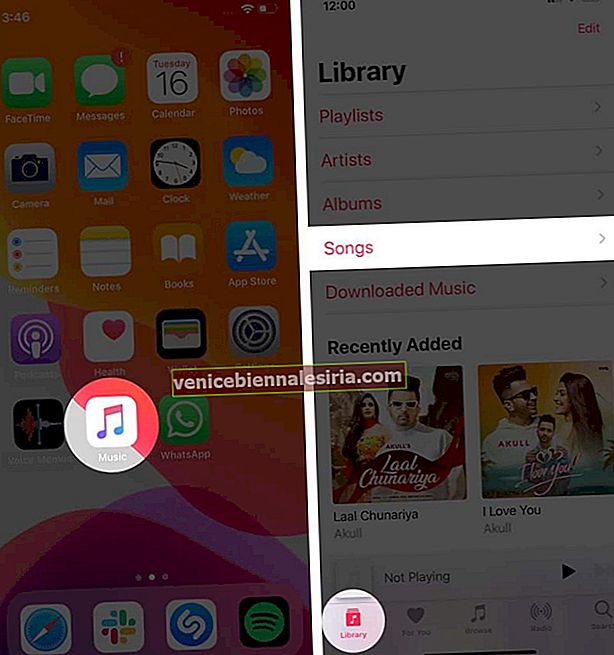
- Tekan lagu, dan ketik Padam dari Perpustakaan. Seterusnya, ketik Padam Lagu.
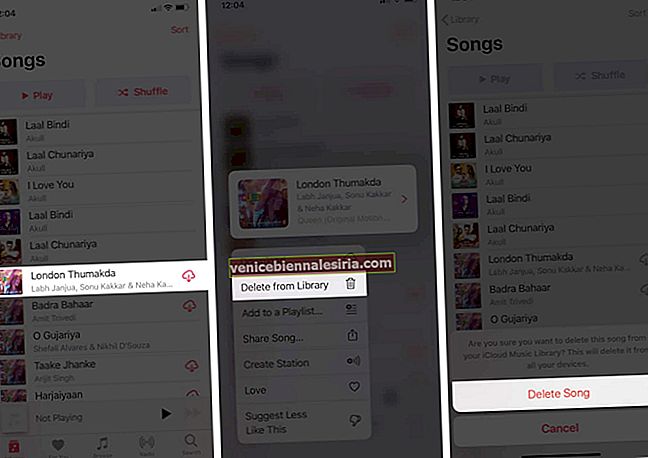
- Sekiranya anda menekan lagu yang dimuat turun, anda akan melihat Buang dan bukannya Padam dari Perpustakaan Ketik Keluarkan. Seterusnya, ketik Padam dari Perpustakaan. Memadam dari Perpustakaan juga akan membuang fail muzik yang dimuat turun.
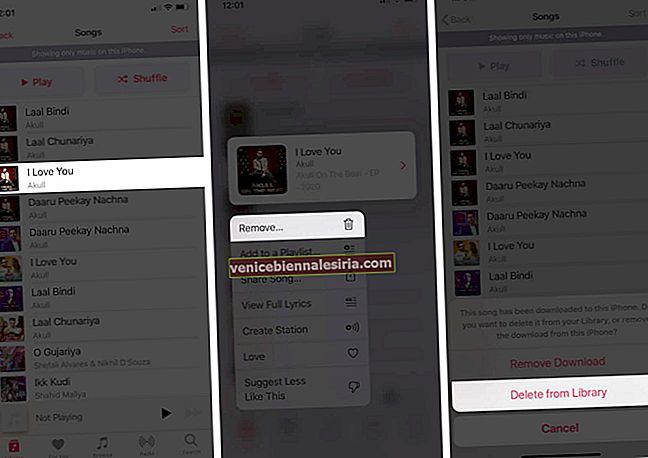
Ingin mendengar lagu yang anda hapus dari Perpustakaan anda? Ketuk Cari, cari lagu dan ketuk padanya untuk dimainkan. Anda juga boleh mengetuk ikon tambah (+) untuk menambahkannya lagi ke Perpustakaan anda.
Maklumat: Anda boleh mengalirkan trek dalam talian tanpa menambahkannya ke Perpustakaan anda. Tetapi untuk memuat turun lagu di luar talian, anda perlu menambahkannya ke pustaka anda.
Pada Android
- Buka aplikasi Apple Music
- Ketik Perpustakaan.
- Ketik Lagu.
- Tekan lama pada lagu
- Ketik Padam dari Perpustakaan.
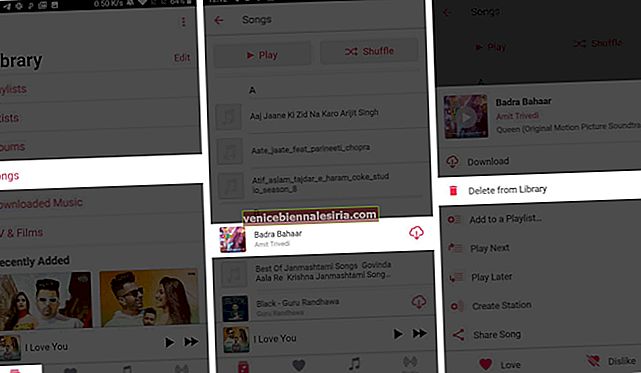
- Atau, jika anda melihat Buang, ketuk padanya, dan kemudian ketik HAPUS DARI PERPUSTAKAAN.
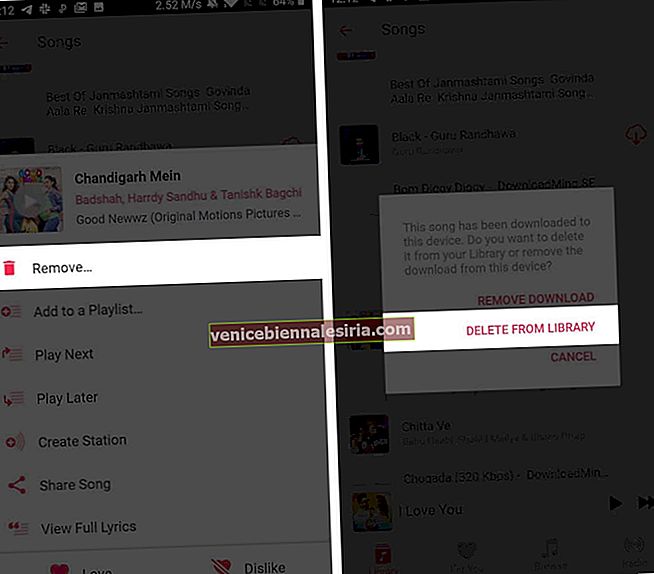
Pada PC Mac dan Windows
- Buka aplikasi Muzik pada Mac atau iTunes baru pada Mac dan PC lama
- Klik Lagu dari bar sisi kiri
- Klik kanan pada lagu. Klik Padam dari Perpustakaan.

- Klik pada Padam Lagu.
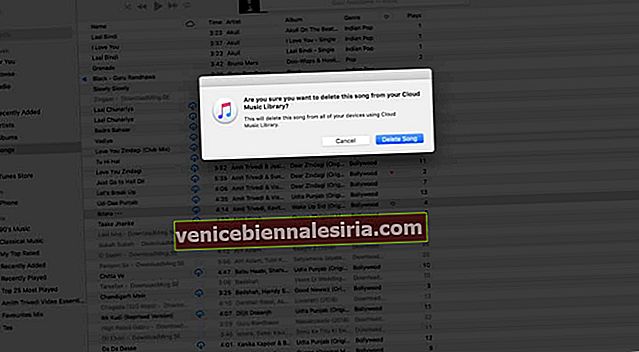
Melog…
Ini adalah bagaimana anda boleh menghapus satu lagu atau semua lagu dari Apple Music pada peranti yang berbeza. Sekali lagi, terdapat perbezaan antara menghapus lagu dan menghapus lagu dari perpustakaan. Buang memadam fail lagu yang dimuat turun. Padam dari Perpustakaan akan menghapus lagu itu sendiri dari Perpustakaan, Senarai Main dan peranti lain yang anda log masuk dengan Apple ID yang sama.
Namun, selagi anda mempunyai langganan Apple Music, lagu yang anda hapus atau hapus hanya beberapa ketukan daripada ditambahkan atau dimuat turun lagi ke perpustakaan anda. Jadi, jangan risau.
Seterusnya, anda mungkin ingin melihat beberapa alternatif Apple Music terbaik.